原因:关于500错误
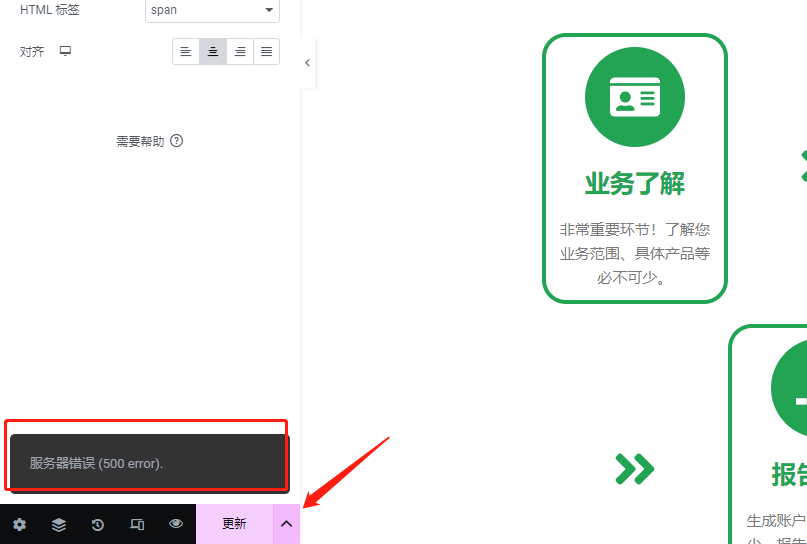
500 错误是服务器错误,源于您网站的服务器环境,可能由多种原因引起。以下是一些常见的:
- 没有为您的网站分配足够的内存(95%以上概率是因为这个!)- Elementor至少需要 128MB 内存才能正常运行(如果您的网站包含其他插件,我们建议 512MB)。分配给您网站的内存可能不足以支持其需求,从而导致 500 错误。
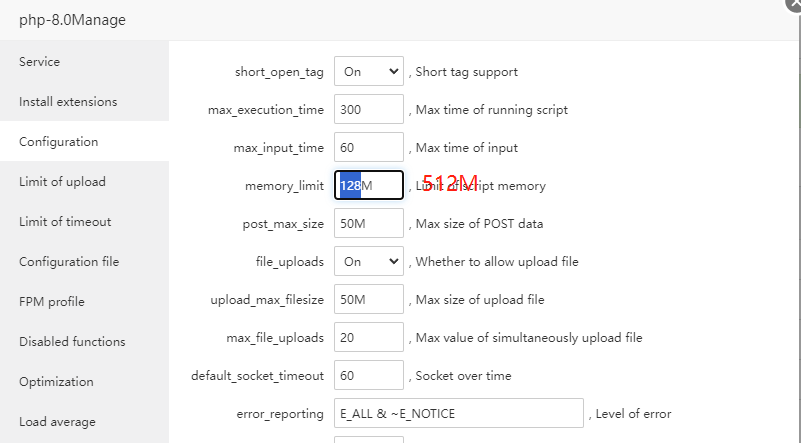
- 第三方插件问题– 如果 Elementor 不是您使用的插件,则此 500 错误可能源于其他插件的问题。
- 致命错误– 500 错误可能是另一个错误(致命错误)的结果。致命错误源自您网站的 PHP 文件。
如何解决 500 错误?
在排除 500 错误之前,您必须首先了解其来源。为此,您需要检查网站服务器的 PHP 错误日志,其中会指出问题的原因。
如果您不确定如何访问 PHP 错误日志,请联系您的托管提供商并请求帮助。
如果您没有从托管提供商处获得所需的帮助:
- 请您的托管提供商向您发送 PHP 日志。
- 使用 Elementor 打开支持票证并附加 PHP 日志。
我们很乐意为您提供进一步的帮助。
解决方法和提示:
故障排除:500 内部服务器错误 WordPress elementor
增加 PHP 内存限制
当我们的网站上出现 500 个内部服务器问题时,我们应该做的第一件事就是检查 PHP 内存限制。大多数服务器问题都是在达到大 PHP 内存限制时发生的。需要增加 PHP 内存限制。
我们必须更新 wp-config.php 文件以提高 PHP 内存限制。必须将此代码片段添加到 wp-config.php 文件的末尾。
define( ‘WP_MEMORY_LIMIT’, ‘256M’ );
此代码将 PHP 限制提高到 256 MB。提高访问网站的 PHP 内存限制后,500 内部服务器问题应该得到解决。
增加 PHP 内存限制
如果提高 PHP 内存限制后问题仍然存在,我们应该查找损坏的.htaccess 文件。
要检查网站的.htacccess 文件,我们必须首先使用 FTP 或通过 cPanel 访问的文件管理器程序登录网站。
进入 cPanel 帐户并导航至 .htaccess 文件目录。我们可以在 wp-admin 的同一目录中找到 .htaccess 文件。
无需重命名.htaccess 文件。将其命名为 .htaccess new。重命名文件后访问该网站,这将消除 500 个内部服务器错误。
问题解决后,导航至网站管理仪表板中的“设置”>“链接”,然后单击“保存”按钮。我们不需要改变任何东西。
只需单击“保存”按钮就会生成一个新的.htaccess 文件以防止 404 问题。
停用所有插件
当插件冲突发生时,很难确定应该归咎于哪个插件。因此,我们需要停用所有插件,然后看看问题是否仍然存在。
如果问题消失了,我们必须一一激活插件来确定是哪个插件的问题。
我们可以利用批量选项立即停用所有插件。通过转至插件 -> 安装的插件来选择所有插件。接下来,从批量选项选择菜单中选择停用,然后按“应用”按钮。
如果该错误出现在所有网站页面上
如果您在所有网站页面上看到 500 错误,请尝试使用以下步骤解决该问题:
- 备份您的网站。
- 确保您使用的是新版本的 Elementor 和 Elementor Pro。
- 停用除 Elementor 和 Elementor Pro 之外的所有活动插件,看看是否可以解决问题。一一重新激活插件以找到罪魁祸首。
如果错误出现在特定页面上
如果您仅在特定页面上看到 500 错误,请尝试使用以下步骤解决该问题:
- 转到出现错误的页面。
- 单击更新/发布按钮旁边的箭头。
- 选择另存为模板并为其命名。
- 打开一个新页面并单击“添加模板” 。

